Como fazer backup da loja Shopify
Publicados: 2022-04-09Você tem um plano de backup da Shopify caso algo dê errado algum dia?
O que pode dar errado, você pergunta? Muito!
Você pode perder sua loja para um ataque de phishing por hackers.

Os servidores da Shopify podem travar um dia e travar seu site junto com ele.
Você, ou alguém da sua equipe, pode excluir acidentalmente um arquivo principal, fazendo com que seu site bloqueie. Ou pior, alguém pode invadir seu site e desconectá-lo.
Ter um backup da Shopify evita a dor de cabeça de construir do zero caso algum desses eventos infelizes ocorra. Caso aconteça, você sempre pode restaurar sua loja Shopify sem começar de novo.
Felizmente para você, fazer backup do seu Shopify não é ciência do foguete.
Neste post, você verá algumas das melhores estratégias e aplicativos para fazer backup de uma loja da Shopify.
Fique por perto!
Shopify Shopify Backup automaticamente
Na verdade não. O backup da loja é de responsabilidade dos lojistas da Shopify.
Shopify permite que você faça backup de sua loja manualmente ou usando um aplicativo. Em breve, revisaremos os métodos manuais. Além disso, você verá os 3 melhores aplicativos para fazer backup de sua loja.
Como fazer backup manual da sua loja da Shopify
Fazer o backup manual de sua loja fará muito sentido se você estiver apenas começando ou com um orçamento apertado. Também é ideal se você tiver produtos limitados em seu site.
Dito isso, aqui estão as etapas para fazer backup manual da sua loja da Shopify.
Etapa 1: Exporte os dados da sua loja como CSV
Shopify permite exportar os dados da sua loja como CSV e salvá-los em sua máquina local. No entanto, você não pode exportar todos os dados – apenas os que a Shopify considera relevantes. E são os seguintes:
- Informação ao Cliente
- Informações sobre produtos
- Dados financeiros
- Cartão Presente
- Códigos de desconto
- Pedidos
Você notou que as imagens dos produtos não estão incluídas nessa lista? Você teria que baixá-los para sua máquina manualmente.
Além disso, você não pode categorias de produtos e postagens de blog como CSV.
Para exportar os dados da sua loja como CSV, faça login no seu painel de administração e clique em Produtos no painel esquerdo.
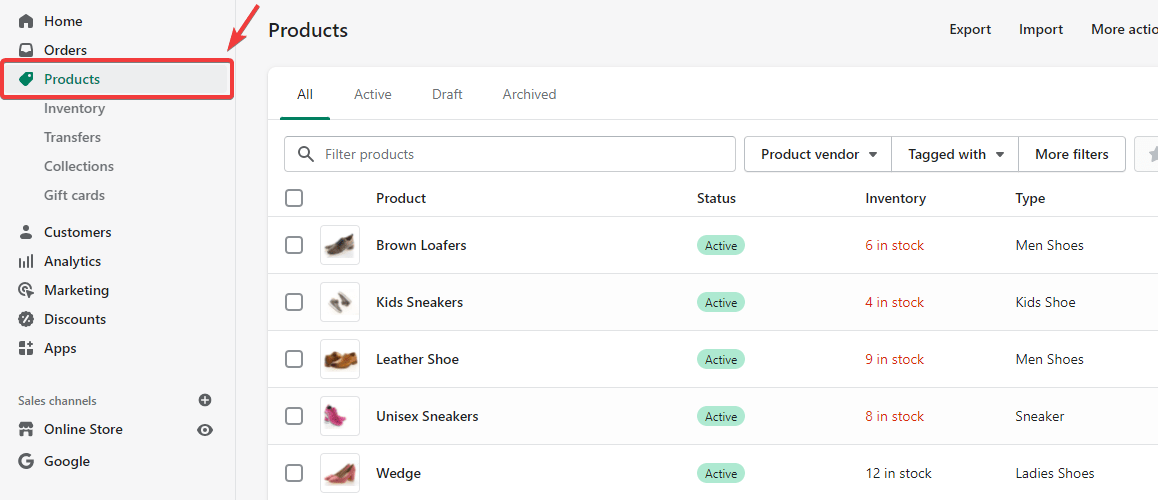
Em seguida, clique na guia Exportar na barra superior. Uma caixa de diálogo pop-up aparecerá assim que você fizer isso.
Selecione “ Todos os produtos ” e, em seguida, Exporte como “ CSV para Excel, Numbers ou outros programas de planilha ”. Clique no botão Exportar produtos depois disso.
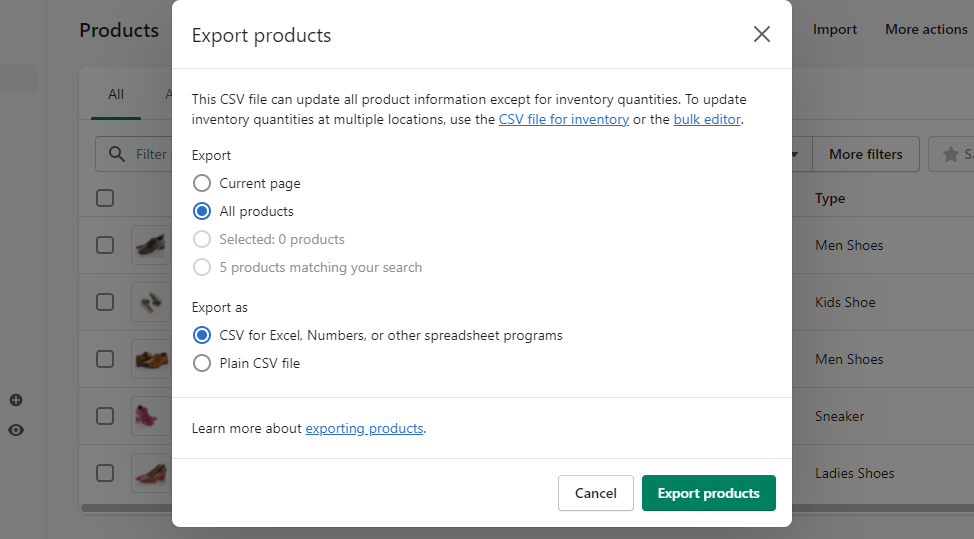
Se desejar exportar os dados de seus clientes, clique na guia Clientes no painel esquerdo e exporte os dados.
Aqui estão os pontos importantes a serem lembrados ao exportar os dados da sua loja como CSV
- Você não pode reverter os dados da sua loja depois de exportados como CSV
- Qualquer tentativa de classificar seu arquivo CSV pode levar a variações de produto e URL – algo que você não gostaria.
- A importação de um arquivo CSV classificado para sua loja pode levar à substituição de dados.
NB : Depois de exportar seu arquivo CSV, Shopify o enviaria para seu e-mail registrado. Você pode então baixar o arquivo da sua caixa de entrada.
Etapa 2: mantenha seu arquivo exportado em algum lugar seguro
Depois de exportar seu arquivo CSV e copiar outros dados relevantes, a próxima coisa que você vai querer fazer é organizá-los e mantê-los em algum lugar seguro.
Se possível, armazene-os em uma pasta com senha para impedir que hackers e indivíduos não autorizados os acessem.
Além disso, considere criar backups para sua loja em intervalos regulares, como duas vezes por mês ou sempre que fizer alterações significativas. Isso facilita a restauração da sua loja para a versão mais recente, caso ela seja comprometida.
Etapa 3: Importe seu arquivo exportado
Perder sua loja pode ser uma experiência de pesadelo, que eu rezo para que você nunca experimente. Mas se isso acontecer e você tiver feito backup manualmente dos dados da sua loja, o que você vai querer fazer é importar seu arquivo CSV.

Para fazer isso, faça login no painel de administração e clique na guia Produtos no painel esquerdo (ou seja, se você deseja importar os dados do produto).
Em seguida, clique na guia Importar na parte superior, selecione o arquivo CSV do qual deseja importar dados e clique no botão Carregar e continuar para importar seus produtos.
Etapa adicional: como fazer backup do tema Shopify
Como uma etapa adicional, você pode criar um backup para o tema da sua loja. Felizmente, Shopify permite que você crie uma cópia duplicada do tema da sua loja e reutilize-a sempre que necessário.
Para baixar uma cópia do tema da sua loja, faça login no seu painel de administração e clique na guia Lojas Online no painel esquerdo.
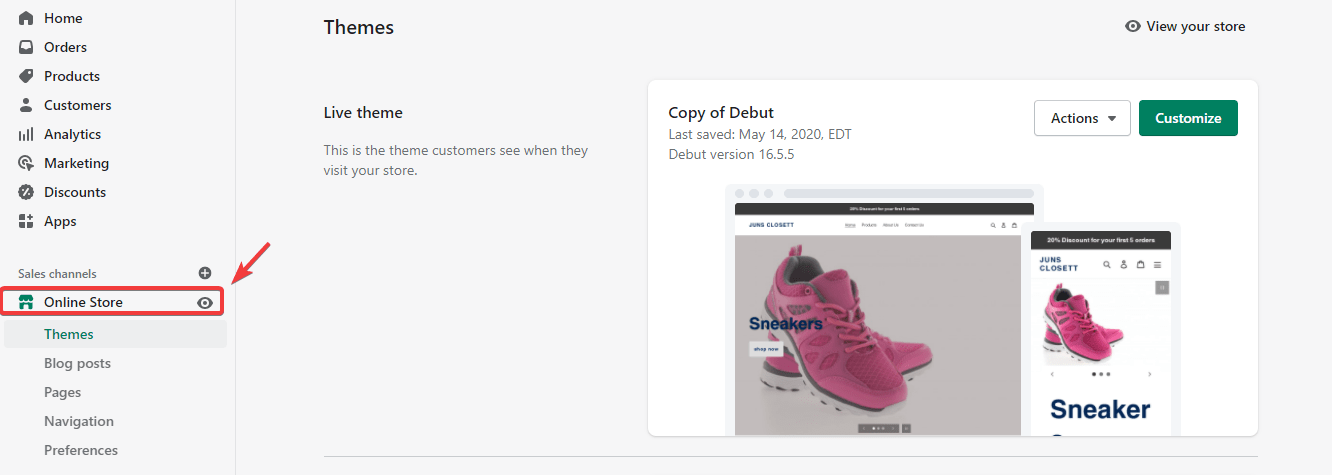
Em seguida, role um pouco para baixo até a seção Biblioteca de temas. Localize o botão suspenso Ações para o tema ativo em seu site. Clique nele e selecione o arquivo do tema Download.
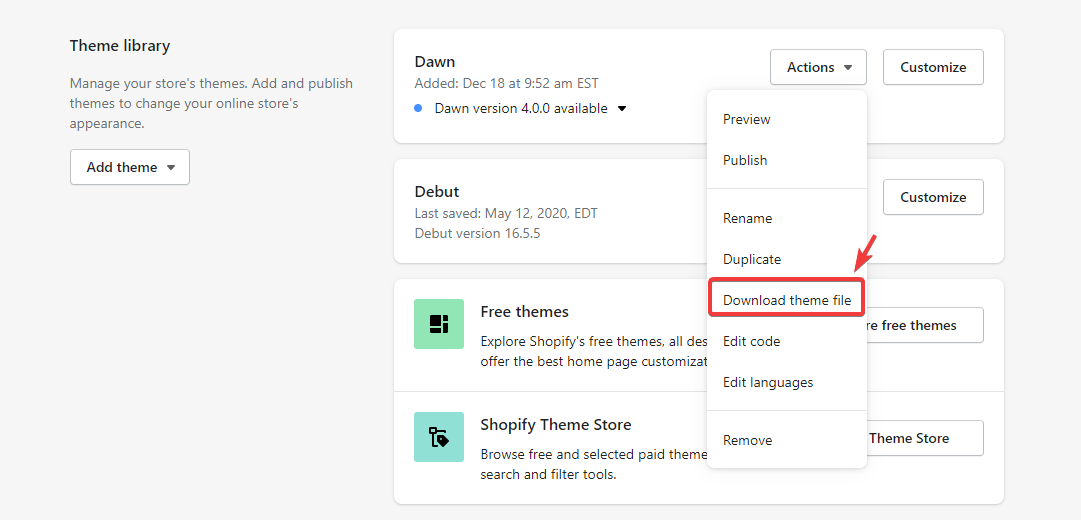
Ao clicar, Shopify enviaria o arquivo do tema para o seu e-mail registrado.
Selecione Duplicar se preferir criar uma cópia duplicada do seu tema do que baixá-lo.
Como fazer backup da Shopify usando aplicativos
Fazer backup de sua loja manualmente pode ser demorado e cansativo. O uso de aplicativos pode tornar o processo mais fácil e tranquilo.
Na verdade, você pode colocar todo o processo de backup no modo piloto automático usando aplicativos. Isso significa que você não precisa se preocupar em criar cópias de backup de sua loja em intervalos regulares.
Dito isto, aqui estão três aplicativos que você usa para criar backups para sua loja.
1. Rebobinar o aplicativo

O aplicativo Rewind Shopify faz o backup automático da sua loja; basta configurá-lo e não precisa mais se preocupar em fazer o backup do seu site.
Ele cria um backup diário de sua loja e envia um relatório de backup semanal.
A parte mais legal é que o Rewind pode fazer backup de arquivos que você não pode fazer backup manualmente: postagens de blog, imagens de produtos, zonas de envio, metadados e muito mais.
O Rewind é fácil de configurar, compatível com GDPR e permite que você restaure seus dados em minutos.
Para preços, existem 4 planos premium que você pode escolher: Basic, Growth, Pro e Enterprise. Suas taxas de assinatura mensal são $ 3, $ 9, $ 39 e $ 99, respectivamente.
2. Backups Automáticos por Talon
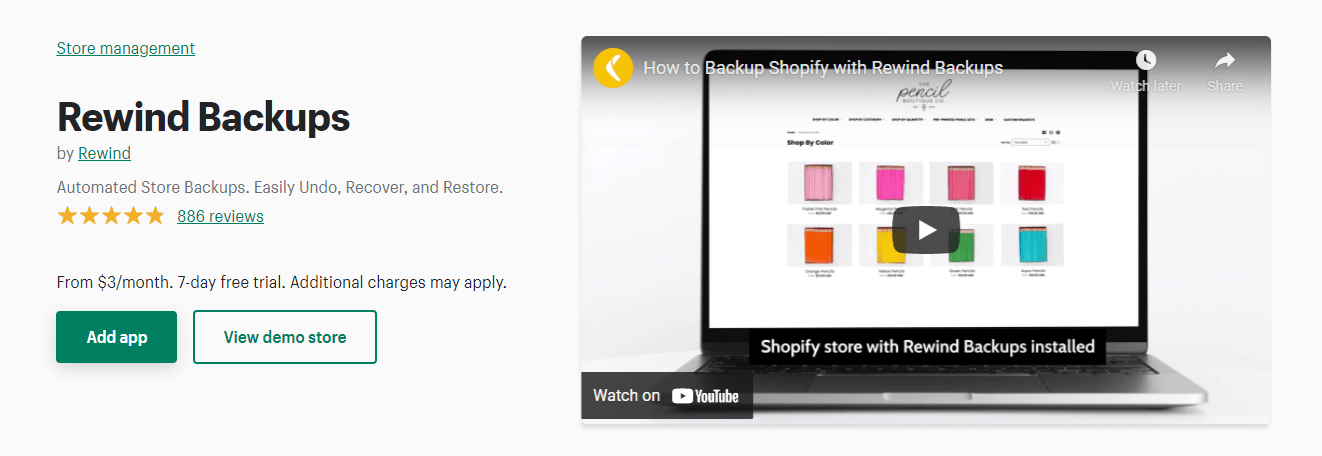
O nome deste aplicativo diz tudo; ele cria automaticamente backups para sua loja sem você levantar um dedo.
Com este aplicativo, você pode restaurar todos os seus dados ou registros individuais para uma data e hora específicas com um único clique.
Backups automáticos vêm com muitos recursos interessantes. Eles incluem Trilha de Auditoria para ajudá-lo a rastrear com precisão as alterações em sua loja, Navegador Avançado para encontrar e editar o conteúdo certo e muito mais.
Você pode começar com este aplicativo por apenas US$ 9/mês no plano Básico.
Conclusão
Fazer backup de sua loja é uma obrigação se você se preocupa com seus negócios. Felizmente, criar backups para o seu site não é nada difícil – basta seguir as etapas compartilhadas neste post.
Você está tendo dificuldade em converter seus visitantes em compradores? Isso pode ser compreensivelmente frustrante.
Felizmente, a Adoric pode ajudá-lo a resolver esse problema, facilitando a conquista de mais clientes e o aumento de suas vendas.
Adoric vem com muitas ferramentas de marketing projetadas para ajudar os lojistas da Shopify a obter mais assinantes e vender mais.
Eles incluem pop-ups e telas deslizantes que chamam a atenção, segmentação de público e gatilhos de campanha, testes A/B e muito mais.
A melhor parte é que você pode começar de graça e escalar conforme sua empresa cresce.
Pronto para levar Adoric para dar uma volta?
Instale o aplicativo Adoric Shopify
